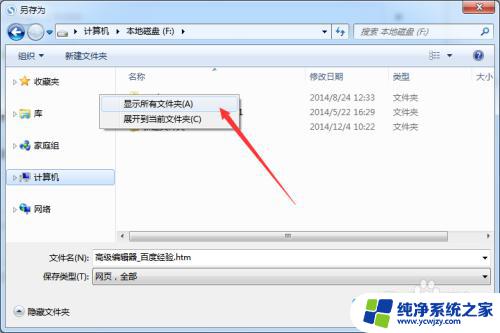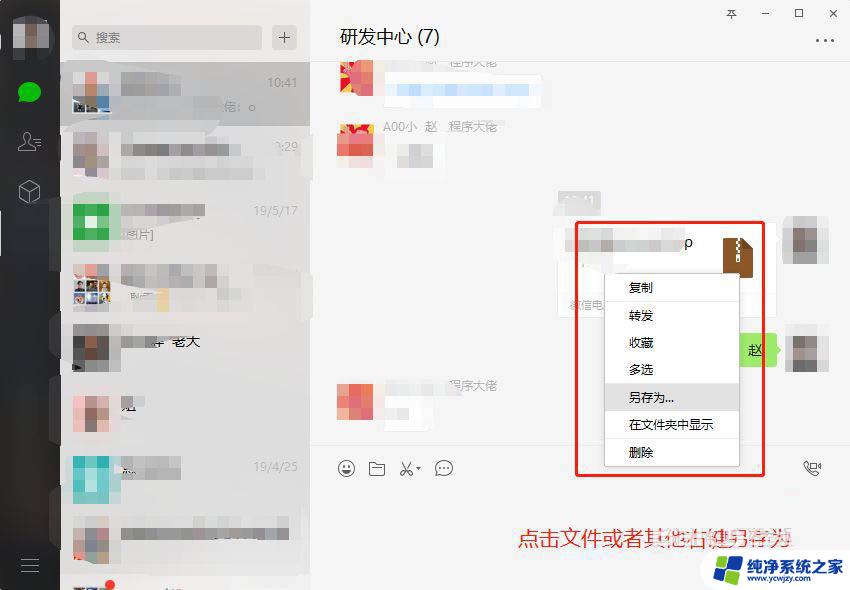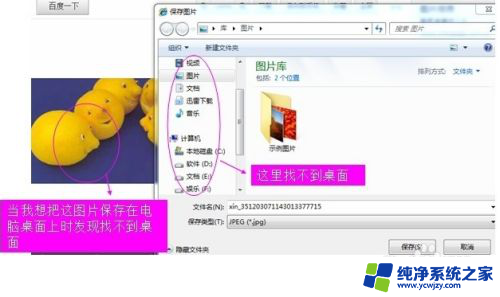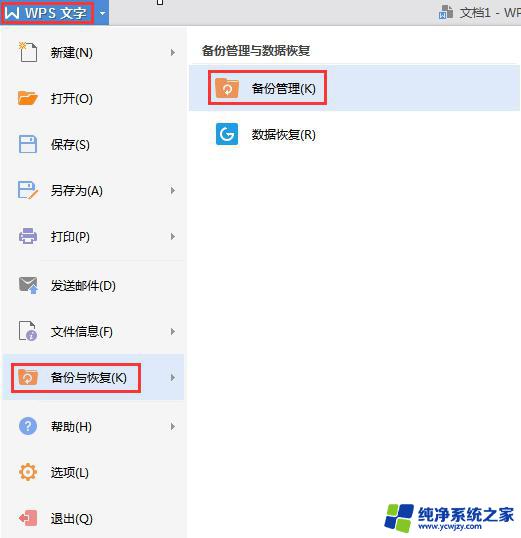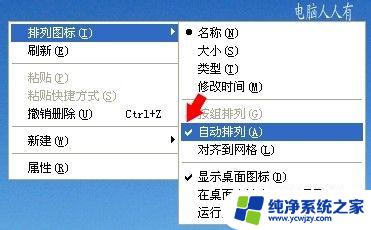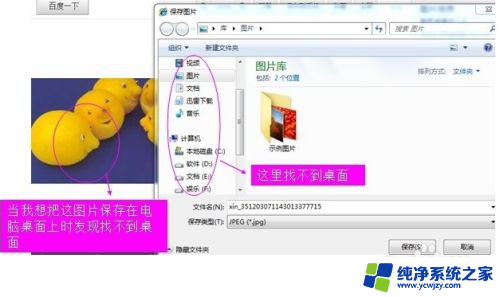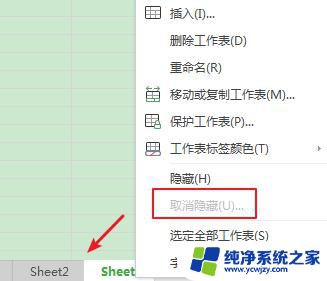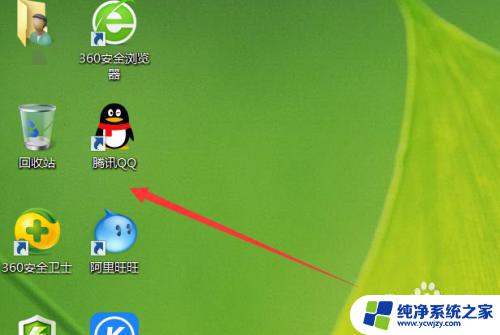为什么电脑另存为找不到桌面 另存为窗口找不到桌面图标怎么办
随着电脑技术的不断发展,我们逐渐离不开电脑这个重要的工具,在使用电脑的过程中,有时候会遇到一些问题,比如另存为时找不到桌面,另存为窗口找不到桌面图标等情况。这些问题给我们的日常使用带来了一定的困扰。为什么会出现这些情况呢?我们应该如何解决这些问题呢?本文将针对这些问题进行探讨,并给出一些解决方案,帮助大家更好地应对这些困扰。
具体步骤:
1.方法一:当打开“另存为”窗口时,右击窗口左侧空白处,从弹出的右键菜单中选择“显示所有文件夹”项。
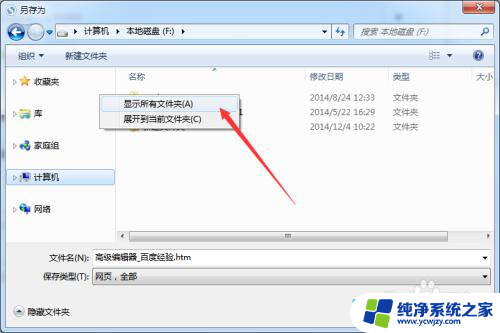
2.此时将会显示“桌面”选项卡,点击即可展开桌面文件及文件夹列表。在此可以通过选中桌面项来将文件保存到桌面。
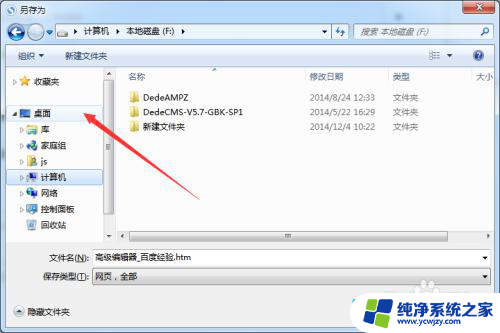
3.另外,我们也可以通过输入桌面地址来进入桌面。点击“地址栏”下拉列表,从中选择“计算机”项。
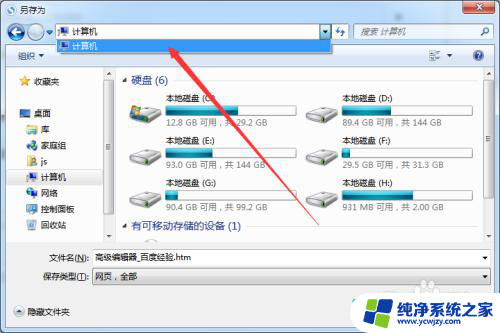
4.接着依次进入“C盘”-“用户”文件夹-“当前用户名”目录 ,即可看到桌面文件夹图标。双击进入即可存放文件。
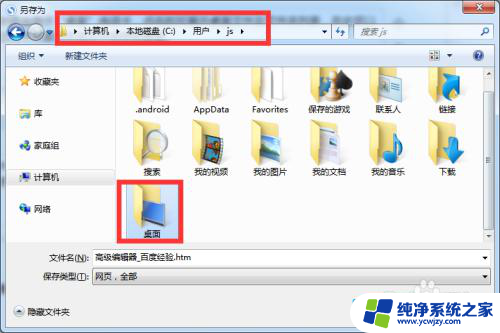
5.此外,还可以直接在地址栏中输入桌面目录“C:\Users\js\Desktop”(其中js代表当前登陆的用户名)来快速进入桌面来存放文件。
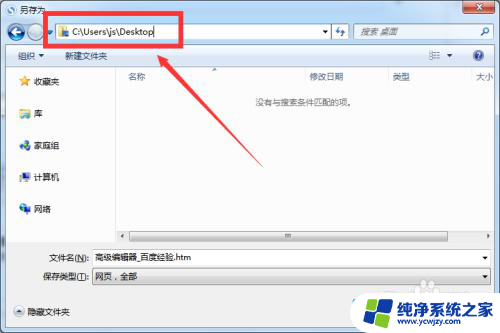
以上就是为什么电脑另存为找不到桌面的全部内容,有出现这种现象的朋友们可以尝试按照以上方法来解决,希望对大家有所帮助。